Глава 3 : Основы работы
с графической информацией.
Создание и редактирование
изображений в растровом редакторе
PAINT.
Запуск программы Paint
Для того чтобы начать работу с программой Paint, необходимо выполнить следующие действия (рис. 1):
1. Щелкнуть ЛКМ (левая клавиша мыши) по кнопке Пуск;
2. В Главном меню выбрать команду Программы;
3. В появившемся подменю выбрать команду Стандартные;
4. В следующем подменю выбрать команду Графический редактор Paint.

Рисунок 1.
Окно графического редактора Paint
Окно графического редактора Paint состоит из строки названия (рис. 2 – 1), панели инструментов (рис. 2 – 2) и строки выпадающих меню (рис. 2 – 3).
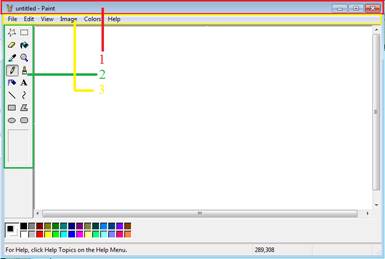
Рисунок 2.
Инструменты «Заливка» и «Кисть»
Рассмотрим возможности таких инструментов: Заливка (рис. 3 – 1), Кисть (рис. 3 – 2) и Лупа (рис. 3 – 3).
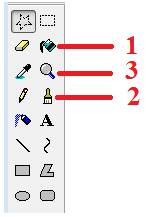
Рисунок 3.
Чтобы проиллюстрировать их возможности, попробуем раскрасить изображение. Сначала загрузим его в графический редактор. Для этого надо выполнить команду Файл - Открыть (или воспользоваться комбинацией Ctrl+O), а затем указать место расположения файла в компьютере. Результатом выполнения таких действий будет следующее (рис. 4).

Рисунок 4.
Теперь выберем инструмент Заливка (нажать ЛКМ на значок инструмента) и цвет, которым будем закрашивать (нажать ЛКМ на нужном цвете палитры). После этого помещаем указатель в область, которую хоти закрасить, и нажимаем ЛКМ. При выполнении таких действий получим (рис. 5):

Рисунок 5.
Чтобы закрасить области, которые не закрашены инструментом Заливка, выполним следующее:
1. Выберем инструмент Лупа и приблизим область, которую хотим закрасить (рис. 6).
2. Выберем инструмент Кисть и цвет, а затем, зажав ЛКМ, проведем по области, которую необходимо закрасить (рис. 7).

Рисунок 6.

Рисунок 7.
Уменьшим изображение, повторно используя Лупу (рис. 8):

Рисунок 8.
Набор инструментов
Рассмотрим отдельно панель инструментов (рис. 9).
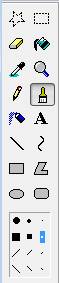
Рисунок 9.
В программе Paint существует 16 различных инструментов.
Палитра
При запуске программы по умолчанию устанавливается черный цвет кисти, а цвет фона – белый. Изменить установленные цвета можно при помощи Палитры цветов (рис. 4). Здесь можно выбрать 2 цвета: цвет, которым мы рисуем (рис. 10 – 1), и дополнительный цвет – цвет фона (рис. 10 – 2).
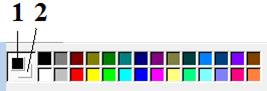
Рисунок 10.
Этапы создания рисунка
Как правильно начать рисовать?
1. Выбрать инструмент;
2. Установить ширину линии, форму кисти или тип прямоугольника;
3. Выбрать цвет изображения;
4. Выбрать цвет фона;
5. Начать рисование.
На рисунке (рис. 11) представлено изображение, которое выполнено на белом фоне, а само оно нарисовано разными цветами.

Рисунок 11.
Рассмотрим более подробно различные инструменты программы Paint.
Инструмент Кисть
Кисть (рис. 12 – 1) предназначена для рисования произвольных линий. При этом можно выбрать подходящую форму кисти (рис. 12 – 2).
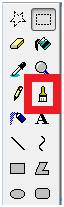
Рисунок 12.
Инструмент Заливка
Заливка (рис. 13) заполняет замкнутые контуры цветом изображения или цветом фона.

Рисунок 13.
Инструмент Ластик
Ластик/Цветной ластик (рис. 14) предназначен для стирания отдельных частей рисунка. Выбор цвета ластика осуществляется с помощью ПКМ в палитре цветов. Ластиком также можно рисовать (как кистью).
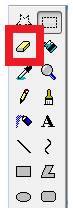
Рисунок 14.
Инструмент Выбор Цвета
Выбор цвета (рис. 15) изменяет цвет изображения или цвет фона на цвет любой точки рисунка.
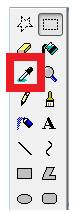
Рисунок 15.
Инструмент Карандаш
Карандаш (рис. 16) служит для рисования произвольной линии.
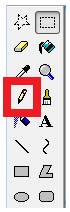
Рисунок 16.
Инструмент Распылитель
Распылитель (рис. 17 – 1) позволяет добиваться эффекта пульверизатора. Можно выбрать ЛКМ вид распыления (рис. 17 – 2).
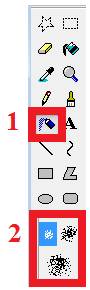
Рисунок 17.
Инструмент Лупа
Лупа (рис. 18 – 1) позволяет увеличивать отдельные фрагменты рисунка. Можно выбрать ЛКМ, во сколько раз нужно увеличить изображение (рис. 18 – 2).
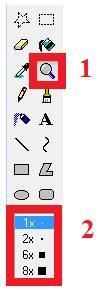
Рисунок 18.
Инструмент Выделение
Выделение (рис. 19) служит для выбора прямоугольного фрагмента рисунка.
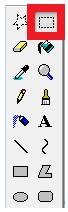
Рисунок 19.
Выделение произвольной области (рис. 20) служит для выбора фрагмента рисунка неправильной области.
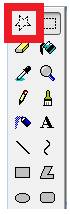
Рисунок 20.


